| Edge如何把网页添加到桌面快捷方式?一招轻松搞定! | 您所在的位置:网站首页 › epic里面的游戏怎么创建快捷方式 › Edge如何把网页添加到桌面快捷方式?一招轻松搞定! |
Edge如何把网页添加到桌面快捷方式?一招轻松搞定!
|
当前位置:系统之家 > 系统教程 > Edge如何把网页添加到桌面快捷方式?
Edge如何把网页添加到桌面快捷方式?一招轻松搞定!
时间:2023-06-08 16:09:59 作者:娜娜 来源:系统之家 1. 扫描二维码随时看资讯 2. 请使用手机浏览器访问: https://m.xitongzhijia.net/xtjc/20230608/291937.html 手机查看 评论 反馈  网盘下载
Win11正式版iso镜像最新(22H2新版) V2023
网盘下载
Win11正式版iso镜像最新(22H2新版) V2023
大小:4.22 GB类别:Windows 11系统 Edge如何把网页添加到桌面快捷方式?在我们日常浏览器的使用中,除了会把自己喜欢或者是经常使用的网站添加到收藏夹外,我们还可以将网页放置在桌面上并形成快捷方式,这样我们随时就可以将其打开啦,那么应该如何操作呢?下面小编就以系统之家官网为例,为大家演示下详细操作步骤。 具体操作如下: 1、我们打开Edge浏览器,然后搜索并打开自己想要发送到桌面的网页。 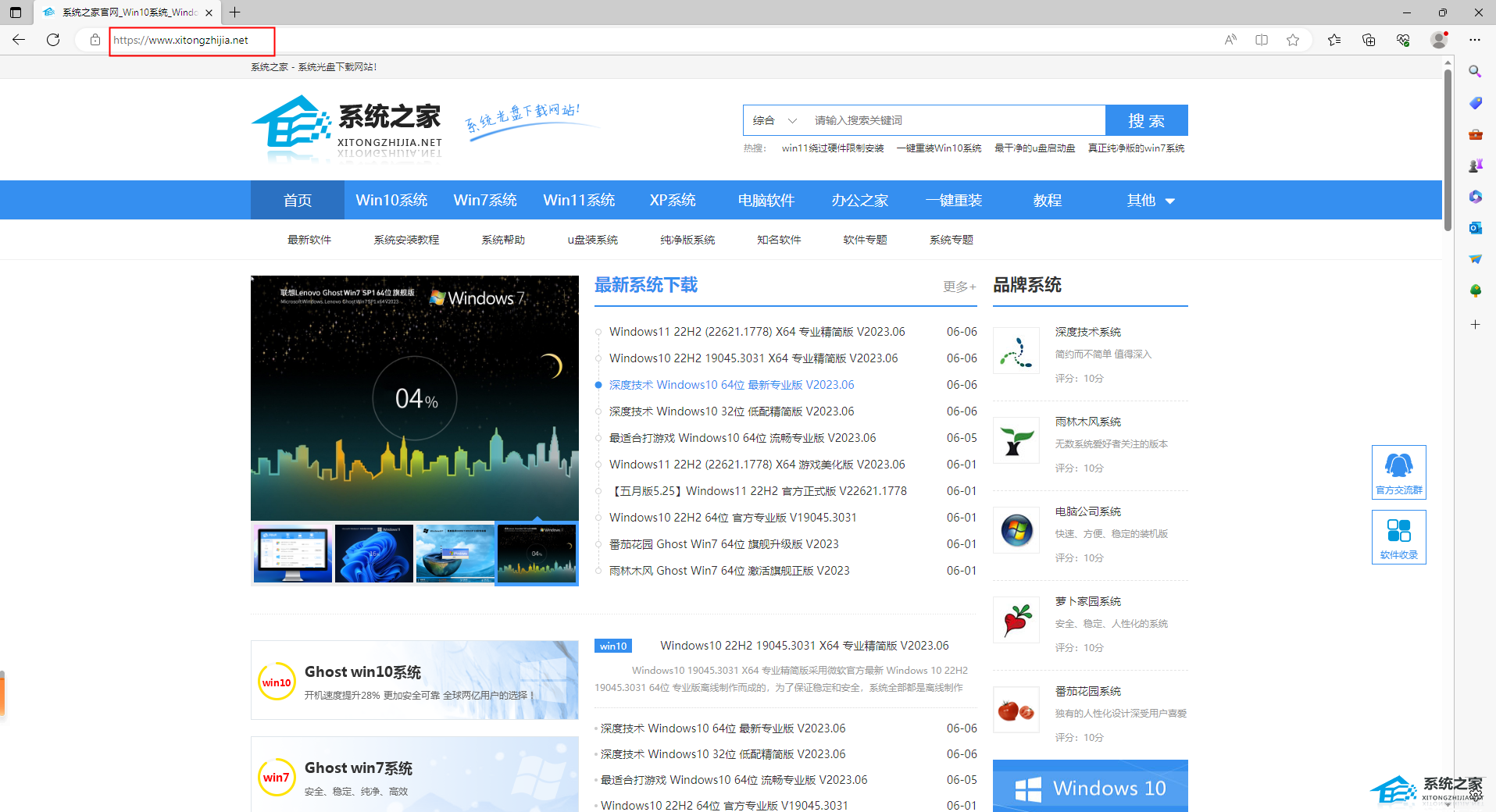
2、打开网页之后,我们再打开Edge浏览器页面右上角的“...”图标。 
3、打开“...”图标之后,在下拉列表中我们找到“应用”选项,将鼠标移到该选项上,然后点击“将此站点作为应用安装”。 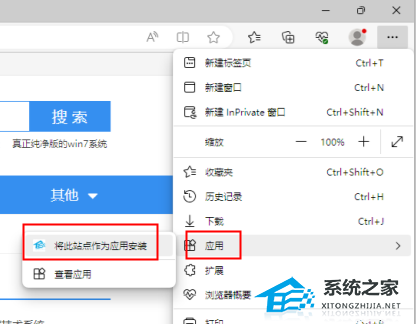
4、点击“将此站点作为应用安装”之后,我们在弹框中点击“安装”选项。 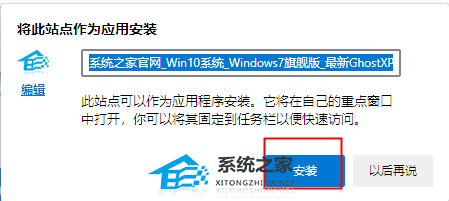
5、点击“安装”选项之后,我们在“已安装应用”页面中勾选自己需要的选项,一般情况下我们选择“创建桌面快捷方式”,最后点击“允许”选项即可。 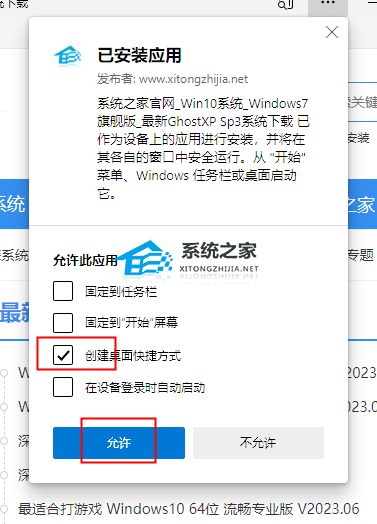
6、安装完成之后我们在桌面上就能看到该网页了,双击打开该快捷方式就能在新窗口页面中查看网页了。 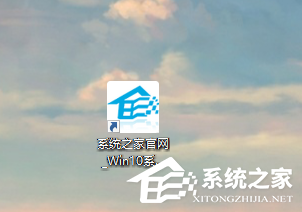
以上就是系统之家小编为你带来的关于“Edge浏览器把网页保存到桌面快捷图标教程”的全部内容了,希望可以解决你的问题,感谢您的阅读,更多精彩内容请关注系统之家官网。 标签 Edge浏览器教学 Edge浏览器教程 Edge浏览器Edge如何关闭自动打开office文件功能?Edge关闭自动打开office文件的方法 下一篇 > 没有了 相关教程 Edge浏览器如何自动刷新?Edge浏览器定时刷新... Edge浏览器如何自动刷新?Edge浏览器定时刷新... Edge浏览器如何自动刷新?Edge浏览器定时刷新... Edge浏览器选择网页文字时右上角的显示菜单怎... Edge浏览器鼠标手势怎么设置?Edge浏览器启用... Edge浏览器鼠标手势怎么设置?Edge浏览器启用... Edge浏览器鼠标手势怎么设置?Edge浏览器启用... Egde浏览器设置里面的隐私搜索和服务选项打不... Egde浏览器设置里面的隐私搜索和服务选项打不... Egde浏览器设置里面的隐私搜索和服务选项打不...
谷歌浏览器网页版入口_谷歌搜索引擎入口 
UC浏览器网页版入口_UC浏览器网页入口网址 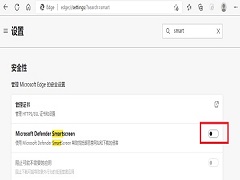
Win10 edge浏览器下载文件显示无法安全下载怎么办? 
edge webview2 runtime可以卸载吗? 发表评论共0条  没有更多评论了
没有更多评论了
评论就这些咯,让大家也知道你的独特见解 立即评论以上留言仅代表用户个人观点,不代表系统之家立场 |
【本文地址】